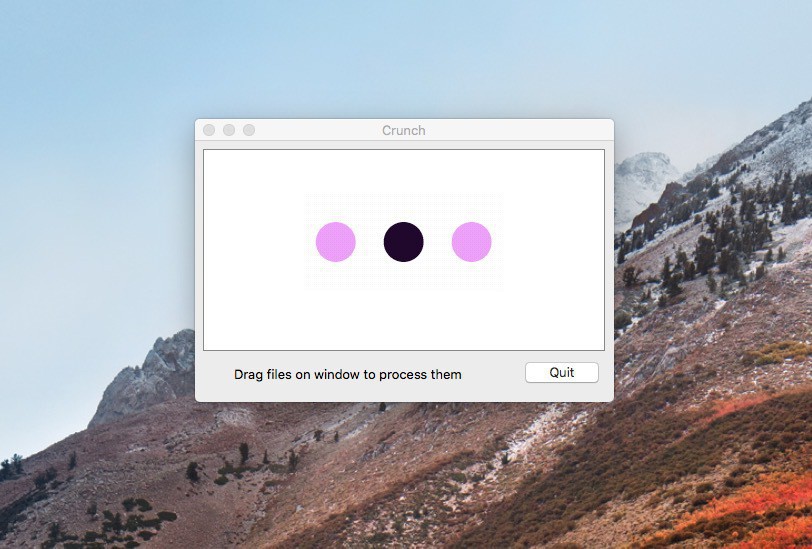
PNGはコンピュータでビットマップ画像を扱うファイルフォーマットとしてWebサイトなどで広く普及していますが、フルカラー画像の場合、一般的にJPEGやGIFと比較するとファイルサイズが大きくなる傾向があることが知られています。
本日紹介するツール「Crunch」は、このPNG画像のサイズを大きく削減することができるmacOS用のPNG最適化ツールです。選択的ビット深度、カラータイプ、カラーパレット削減といったテクニックと、zopfli DEFLAT圧縮アルゴリズムを組み合わせ、ロスレスアプローチと比較して、わずかな画像劣化はあるものの、大きくファイルサイズを削減することができると説明されています。
公式サイトには最適化前と最適化後の違いを機械的に比較するベンチマーク結果も掲載されいて、画質の劣化とサイズの関係を客観的に評価することも可能となっています。
以下使用方法を説明します。
Crunchのインストール方法
Crunch公式ドキュメントで推奨されているのは、Homebrew Caskを使用する方法です。この場合「brew cask」コマンドを利用し、以下のように簡単にインストールすることができます。
$ brew cask install crunch
そのほかGitHubのリリースページから Crunch-Installer.dmgをダウンロードし、このインストーラーを利用してインストールすることもできます。
Crunchの使用方法
Crunchを実行すると以下のようなメインウィンドウが表示されます。
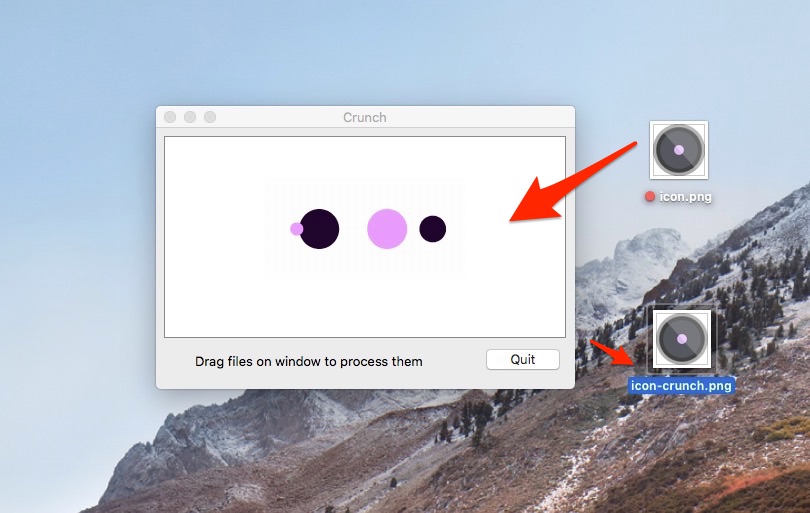
▲PNGファイルをドラッグ&ドロップすると自動的に処理が始まり、同じフォルダに「-crunch.png」という名前の圧縮後ファイルが書き出されます。
例えば以下のようなデスクトップのキャプチャ画像の場合、変換前のサイズが455KB、変換後が164KBと、大きく減少しているのにもかかわらず、画質はほとんど劣化していないことが分かります。
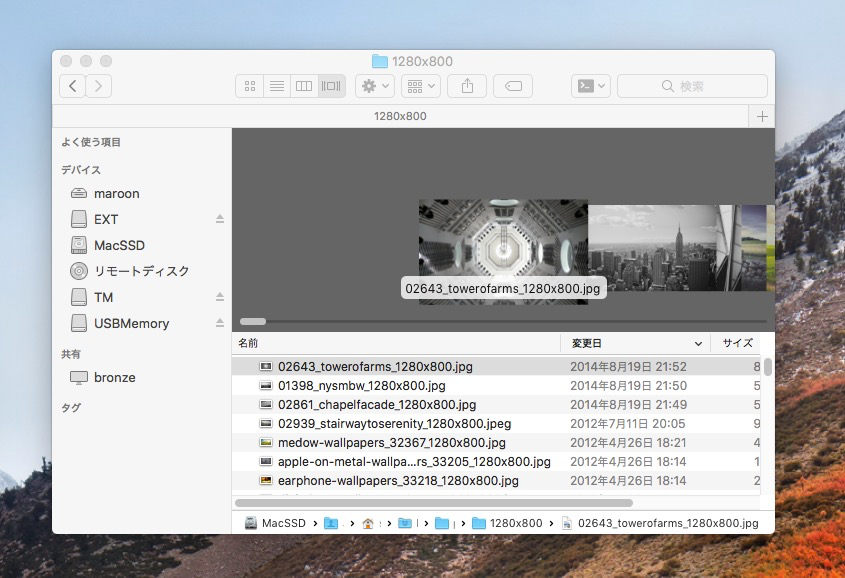
▲オリジナル画像。
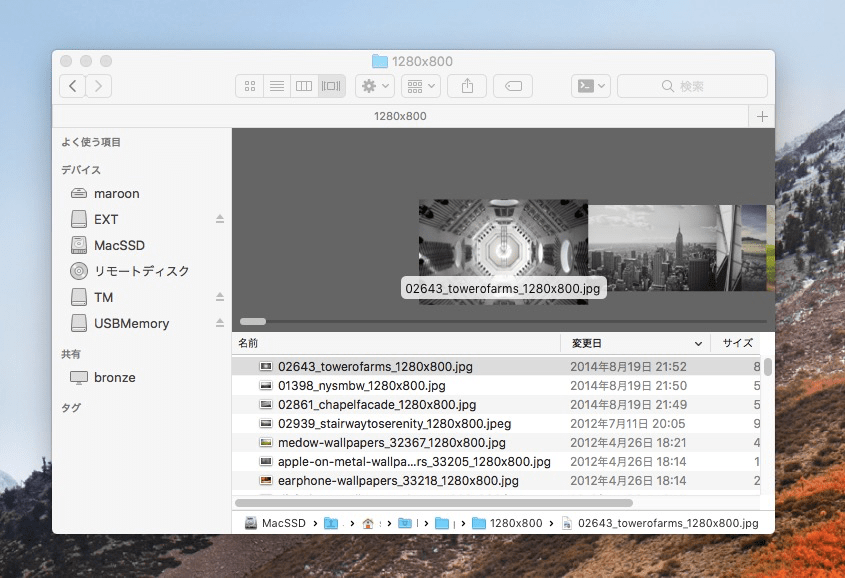
▲圧縮後画像。
公式サイトにはさまざまな画像サンプルが掲載されています。
オリジナル画像のファイルサイズ、圧縮後のファイルサイズのほか、画像の違いを数値で表す「DSSIM similarity score」(0に近いほど優秀)も掲載されていますので、客観的な違いを確認可能です。
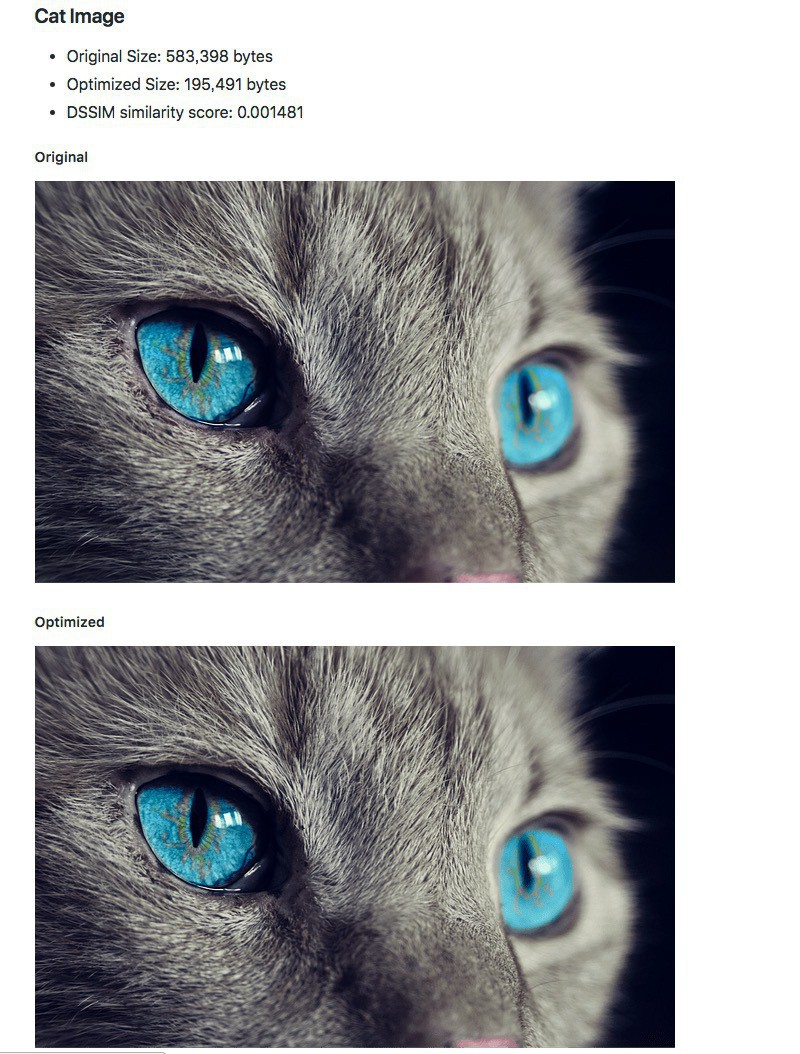
猫の画像の場合、目視で違いを判別するのは難しいかもしれません。
まとめ
Crunchを使用すれば、PNG画像をPNG形式のまま圧縮することができます。PNGからJPEGに変換すると画質の劣化が気になる場合などに活用できそうなツールです。
| タイトル | Crunch | |
|---|---|---|
| 公式サイト | https://github.com/chrissimpkins/Crunch | |
| ソフトアンテナ | https://softantenna.com/softwares/7600-crunch | |
| 説明 | 劣化の少なさと高圧縮の高さを両立するPNG最適化ツール。 |








